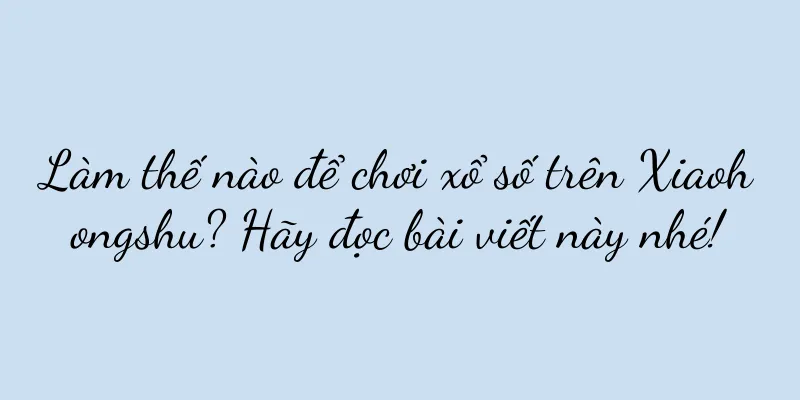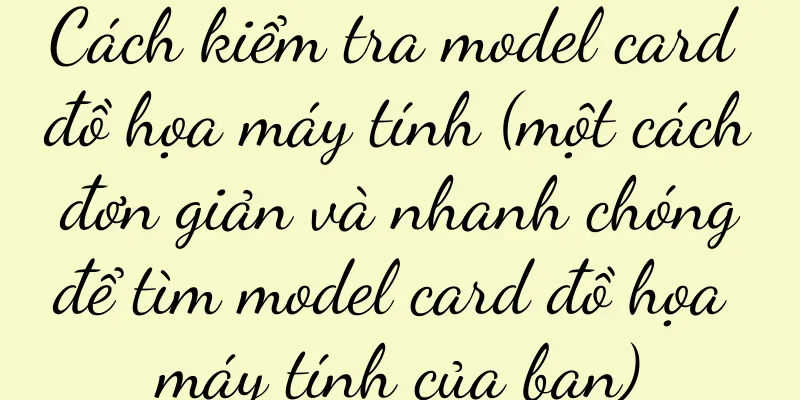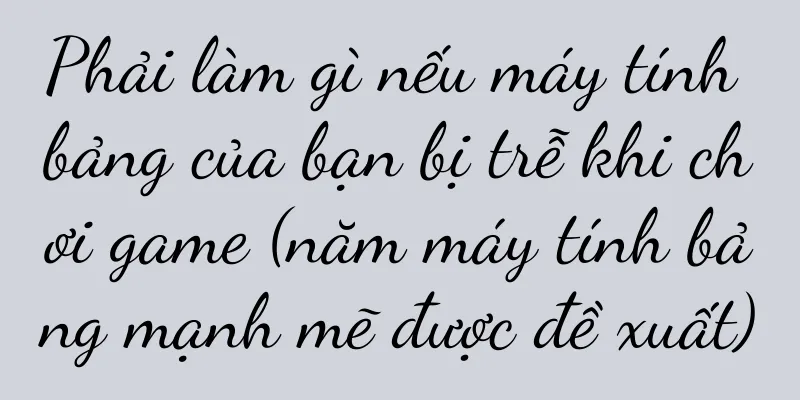Cách sử dụng phím tắt để điều chỉnh cỡ chữ máy tính (nâng cao hiệu quả công việc và dễ dàng điều chỉnh cỡ chữ)

|
Đôi khi chúng ta có thể gặp phải tình huống kích thước phông chữ không đáp ứng được yêu cầu khi sử dụng máy tính cho công việc văn phòng hoặc duyệt web. Để nâng cao hiệu quả công việc, bài viết này sẽ giới thiệu một số phương pháp phím tắt giúp bạn nhanh chóng điều chỉnh kích thước font chữ trên máy tính. Điều chỉnh kích thước phông chữ bằng cách nhấn Ctrl+bánh xe chuột Bạn có thể dễ dàng điều chỉnh kích thước phông chữ trên màn hình máy tính bằng cách giữ phím Ctrl trên bàn phím và cuộn bánh xe chuột cùng lúc. Để tăng kích thước phông chữ, hãy cuộn bánh xe chuột lên; để giảm kích thước phông chữ, hãy cuộn bánh xe chuột xuống. Điều chỉnh kích thước phông chữ bằng cách nhấn Ctrl++ và Ctrl+- Ctrl++ và Ctrl+, trong máy tính - có thể được điều chỉnh bằng cách giữ phím Ctrl và nhấn phím "+" hoặc "-" cùng lúc. Đây là tổ hợp phím tắt thường được sử dụng để điều chỉnh kích thước phông chữ. Phông chữ sẽ trở nên lớn hơn khi nhấn phím Ctrl++; phông chữ sẽ trở nên nhỏ hơn khi nhấn phím Ctrl+-. Sử dụng tổ hợp phím Ctrl+Số để điều chỉnh kích thước phông chữ Bạn có thể nhanh chóng điều chỉnh kích thước phông chữ theo các phím số. Ctrl+phím số cũng là tổ hợp phím tắt thường dùng. Phông chữ sẽ được khôi phục về kích thước mặc định khi nhấn Ctrl+1; phông chữ sẽ được thu nhỏ lại khi nhấn Ctrl+2; phông chữ sẽ được thu nhỏ hơn nữa khi nhấn Ctrl+3. Sử dụng tổ hợp phím Ctrl+bánh xe chuột để điều chỉnh kích thước phông chữ của trang web Bạn có thể giữ phím Ctrl và cuộn bánh xe chuột để nhanh chóng điều chỉnh kích thước phông chữ khi duyệt web nếu bạn cảm thấy phông chữ trên trang web quá nhỏ hoặc quá lớn. Để tăng kích thước phông chữ, hãy cuộn bánh xe chuột lên; để giảm kích thước phông chữ, hãy cuộn bánh xe chuột xuống. Khôi phục kích thước phông chữ của trang web bằng cách nhấn Ctrl+0 Bạn có thể nhấn tổ hợp phím Ctrl+0 để khôi phục phông chữ trang web về kích thước mặc định. Nếu bạn muốn khôi phục trang web về kích thước mặc định, nếu bạn đã điều chỉnh kích thước phông chữ trong khi duyệt web. Điều chỉnh kích thước phông chữ hệ thống thông qua cài đặt Windows Chúng ta cũng có thể điều chỉnh kích thước phông chữ của toàn bộ hệ thống thông qua cài đặt hệ thống trong Windows. Mở "Bảng điều khiển" - "Giao diện và Cá nhân hóa" - "Hiển thị" - "Điều chỉnh kích thước văn bản" và chọn các kích thước hiển thị khác nhau để thay đổi kích thước phông chữ của toàn bộ hệ thống. Điều chỉnh kích thước phông chữ thông qua cài đặt trong ứng dụng Một số ứng dụng cũng cung cấp tùy chọn điều chỉnh kích thước phông chữ riêng trong ứng dụng. Bạn có thể điều chỉnh kích thước phông chữ trong Microsoft Word bằng cách tìm tùy chọn "Kích thước phông chữ" trên thanh menu và chọn kích thước phông chữ phù hợp. Điều chỉnh kích thước phông chữ trang web thông qua plugin trình duyệt Ngoài ra còn có một số plug-in có thể giúp chúng ta điều chỉnh kích thước phông chữ của các trang web trên trình duyệt. Bạn có thể cài đặt plug-in "FontSizeIncrease/Decrease" vào trình duyệt Chrome để nhanh chóng điều chỉnh kích thước phông chữ của trang web bằng cách nhấp vào biểu tượng plug-in. Điều chỉnh kích thước phông chữ thông qua Windows Magnifier Bạn có thể sử dụng kính lúp để phóng to phông chữ và nội dung khác trên màn hình. Hệ thống Windows có sẵn công cụ kính lúp. Nhấn phím Win + "+" để điều chỉnh kích thước phông chữ thông qua kính lúp và nhấn phím để mở kính lúp. Điều chỉnh kích thước phông chữ bằng cách cài đặt phông chữ mới Đôi khi bạn có thể cần cài đặt phông chữ mới để điều chỉnh kích thước phông chữ. Sau đó cài đặt nó vào máy tính của bạn và tìm kiếm và tải xuống các tệp phông chữ bạn cần trên Internet. Bạn có thể chọn phông chữ mới cài đặt trong ứng dụng và điều chỉnh kích thước của phông chữ sau khi cài đặt thành công. Điều chỉnh kích thước phông chữ thông qua cài đặt thu phóng trên máy tính để bàn Chúng ta có thể thay đổi kích thước phông chữ trên toàn hệ thống bằng cách điều chỉnh cài đặt tỷ lệ màn hình nền trong hệ thống Windows. Mở "Cài đặt hiển thị" - "Thu phóng và bố cục" và chọn các tỷ lệ thu phóng khác nhau để điều chỉnh kích thước phông chữ. Điều chỉnh kích thước phông chữ bằng cách sử dụng phím tắt Ctrl+Shift+< và Ctrl+Shift+> Bạn cũng có thể sử dụng phím tắt Ctrl+Shift+< và Ctrl+Shift+> để điều chỉnh kích thước phông chữ trong một số ứng dụng. Để thu nhỏ phông chữ, nhấn Ctrl+Shift+<; để thu nhỏ phông chữ, nhấn Ctrl+Shift+>. Điều chỉnh kích thước phông chữ thông qua cài đặt tùy chỉnh Một số ứng dụng cho phép người dùng cài đặt kích thước phông chữ tùy chỉnh. Và điều chỉnh kích thước phông chữ theo nhu cầu của bạn. Bạn có thể tìm thấy các cài đặt liên quan trong tùy chọn cài đặt của ứng dụng. Điều chỉnh kích thước phông chữ thông qua cài đặt màn hình Trong một số trường hợp, chúng ta cũng có thể điều chỉnh kích thước phông chữ thông qua menu hiển thị. Vui lòng tham khảo hướng dẫn sử dụng màn hình để thực hiện điều chỉnh. Các mẫu màn hình khác nhau có thể có cài đặt hơi khác nhau. Nâng cao hiệu quả công việc. Với các phím tắt và phương pháp trên, bạn có thể nhanh chóng điều chỉnh kích thước phông chữ máy tính. Chọn phương pháp thích hợp để điều chỉnh kích thước phông chữ nhằm làm cho văn bản hiển thị rõ ràng hơn và giúp bạn sử dụng máy tính thoải mái hơn tùy theo các tình huống và nhu cầu khác nhau. |
<<: Cách hủy chế độ tai nghe iPad (Cách tắt chế độ tai nghe iPad)
Gợi ý
Tủ lạnh gia đình hãng nào tốt hơn (dựa theo tủ lạnh hãng nào)
Tủ điều hòa không khí gia dụng được người tiêu dùn...
Dễ dàng khôi phục các ứng dụng iPhone đã xóa (hướng dẫn bạn cách khôi phục các ứng dụng đã xóa và khôi phục lại các ứng dụng di động của bạn)
Chúng ta thường vô tình xóa một số ứng dụng quan t...
Cách vệ sinh lõi lọc của máy lọc nước gia đình (dễ dàng thành thạo kỹ năng vệ sinh lõi lọc của máy lọc nước gia đình)
Lõi lọc của máy lọc nước gia đình là bộ phận quan ...
Trong 5 loại hình thanh toán kiến thức, loại nào có lợi nhuận cao nhất?
Trong bài viết này, trưởng thôn giới thiệu chi ti...
Tổng quan về các chức năng cơ bản của AI dành cho người mới bắt đầu - Giúp bạn dễ dàng bắt đầu với công nghệ AI (hiểu các chức năng và ứng dụng cơ bản của AI dành cho người mới bắt đầu)
Với sự phát triển nhanh chóng của công nghệ trí tu...
"Tiểu công chúa đường An Phủ" sở hữu mười căn hộ ở Thượng Hải đã trở thành người nổi tiếng trên Internet...
Liệu nhân vật nổi tiếng trên mạng “Công chúa nhỏ ...
Mẹo năm mới: Tiếp thị và truyền thông từ "Kinh nghiệm" đến "Khoa học"
Trong thời đại tiếp thị kỹ thuật số, tiếp thị và ...
Luckin Coffee: Con đường đổi mới từ việc lựa chọn sản phẩm ăn khách đến xây dựng thương hiệu độc lập cho một sản phẩm lớn
Trong vài năm trở lại đây, Luckin Coffee đã có nh...
Tôi phải làm gì nếu quên mật khẩu Wi-Fi? Phương pháp truy vấn WeChat giúp ích! (Mẹo hữu ích giúp bạn nhanh chóng lấy lại mật khẩu wifi, không còn lo quên mật khẩu nữa)
Mạng không dây đã trở thành một phần không thể thi...
Điện thoại di động nào có hiệu suất chơi game tốt và giá rẻ (hiểu rõ hiệu suất của từng loại điện thoại di động)
Người tiêu dùng ngày càng có nhu cầu cao hơn về hi...
Liệu điểm nóng + tiếp thị tinh tế có phải là vũ khí kỳ diệu giúp Yongpu, Xiaoguan Tea và Yuanqi Forest nổi bật?
Thương hiệu có thể thu hút sự quan tâm và chú ý c...
8 cách để truy cập Local Group Policy Editor (Những cách đơn giản và thiết thực để truy cập Local Group Policy Editor)
Local Group Policy Editor là một công cụ mạnh mẽ v...
Làm thế nào để sinh viên chọn được máy tính xách tay phù hợp? (Dựa theo nhu cầu sử dụng mà lựa chọn máy tính xách tay phù hợp với học sinh)
Đối với sinh viên, việc lựa chọn một chiếc máy tín...
Phương pháp và các bước chuyển đổi hình ảnh máy tính sang định dạng PDF (công cụ chuyển đổi đơn giản và nhanh chóng cùng kỹ năng vận hành)
Cho dù vì mục đích thuận tiện cho việc truyền tải ...
Tìm hiểu cách chụp ảnh màn hình máy tính trên máy tính xách tay của bạn (thao tác đơn giản)
Để lưu lại thông tin quan trọng hoặc thuyết trình,...